揭秘5个Excel易错细节助你提升工作效率
时间:2025-03-19 01:00
小编:小世评选
大家好,欢迎来到秋叶编辑部!今天,我们将深入探讨在使用Excel时常见的五个小错误,以及如何避免这些错误,从而有效提升你的工作效率。
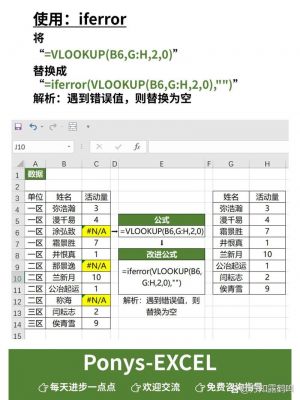
在我们日常工作中,Excel是一个不可或缺的工具。很多人在编写复杂公式时,时常会遇到错误提示、计算结果不准确,甚至公式“罢工”等问题。实际上,这些常见的障碍往往是源于一些看似微不足道的细节,比如缺少括号、使用错误的符号,或者单元格格式设置不当等。虽然这些问题听上去琐碎,但却可能显著降低我们的工作效率。
让我们来看一下这五个需要特别注意的细节:
1. 正确使用括号
当编写复杂的Excel公式时,括号的使用是极为重要的。建议在公式编写的过程中,将不同级别的括号用不同的颜色标注,这样在检视的时候可以更容易发现括号的配对问题。Excel在编辑栏中可以自动将括号着色,帮助用户快速定位括号的匹配状态。如果不小心漏掉了最外层的括号,Excel也有相应的智慧纠错功能,可以及时提醒你。
2. 半角符号与全角符号的区别
在输入公式时使用半角符号(英文状态)是非常重要的。虽然Excel有自动修正的功能,但如果你在公式中不小心使用了全角符号,可能会导致最终的计算结果出错。特别是对于那些肉眼观察比较困难的符号,检查起来极为繁琐,因此建议在书写公式前确保切换到半角状态。
3. 单元格格式设置
在填写数据时,一些用户可能会对单元格的格式设置不够关注。例如,在某些情况下,如果将某一列的单元格格式设置为“文本”,当你删除一部分内容后,公式可能就不会正常计算。为了避免这种情况,我们应当定期检查单元格的格式设置,确保它们与所需的数据类型相符。对于准备进行计算的单元格,应设置为“常规”格式以确保公式正常运作。
4. 处理空单元格的结果
在使用公式提取数据时,如果公式引用的是空单元格,默认情况下,Excel可能会返回0。这在某些情况下会显得十分尴尬,特别是在需要保留美观的表格中。为了解决这个问题,我们可以修改公式,使其在引用空单元格时返回空值(""),这样就可以避免在表格中出现不必要的零值。
示例公式:
```excel
=IF(OFFSET(A1, (ROW(A1)-1), 0) = "", OFFSET(A1, (ROW(A1)-1), 0))
```
上面的公式可以有效解决这个问题,让你的表格更加干净整洁。
5. 自动扩展公式与格式
在日常使用中,我们难免会需要增加新的数据行。这时,如何确保公式自动扩展到新的数据行成为一大挑战。如果不想每次都手动拖拉公式,可以通过设置Excel的选项来自动扩展数据区域格式及公式。具体步骤如下:
1. 点击“文件”选项卡。
2. 在左下角找到“选项”,点击进入。
3. 在“高级”选项中,勾选“扩展数据区域格式及公式”。
通过这样的设置,只要在表格下方增加新的数据行,相关公式便会自动扩展,使得日常工作变得更加高效。
在使用Excel整理数据或编写公式时,我们一定不能忽视这些小细节。细节决定成败,确保正确的操作将大幅提高我们的工作效率。希望今天分享的这五个容易犯错的细节,可以帮助你在工作中规避错误,事半功倍。如果你在使用Excel时还有其他体会或发现过的“坑”,欢迎在评论区分享。让我们共同学习进步,为日常工作提升效率!
感谢你的观看,期待下次与大家的再次交流!

